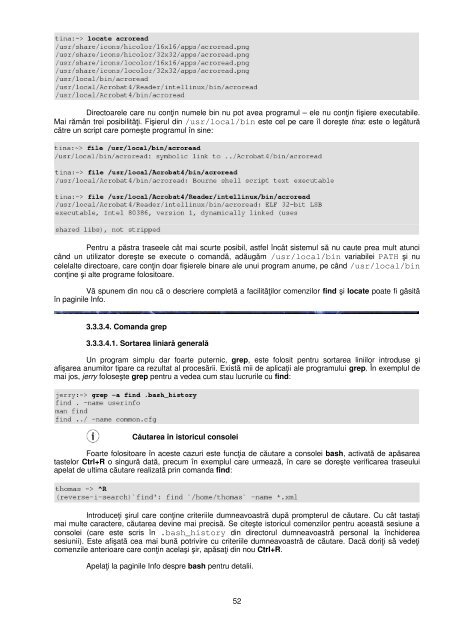Introducere în Linux Un ghid la îndemână - "Tille" Garrels
Introducere în Linux Un ghid la îndemână - "Tille" Garrels
Introducere în Linux Un ghid la îndemână - "Tille" Garrels
You also want an ePaper? Increase the reach of your titles
YUMPU automatically turns print PDFs into web optimized ePapers that Google loves.
Directoarele care nu conţin numele bin nu pot avea programul – ele nu conţin fişiere executabile.<br />
Mai rămân trei posibilităţi. Fişierul din /usr/local/bin este cel pe care îl doreşte tina: este o legătură<br />
către un script care porneşte programul <strong>în</strong> sine:<br />
Pentru a păstra traseele cât mai scurte posibil, astfel <strong>în</strong>cât sistemul să nu caute prea mult atunci<br />
când un utilizator doreşte se execute o comandă, adăugăm /usr/local/bin variabilei PATH şi nu<br />
cele<strong>la</strong>lte directoare, care conţin doar fişierele binare ale unui program anume, pe când /usr/local/bin<br />
conţine şi alte programe folositoare.<br />
Vă spunem din nou că o descriere completă a facilităţilor comenzilor find şi locate poate fi găsită<br />
<strong>în</strong> paginile Info.<br />
3.3.3.4. Comanda grep<br />
3.3.3.4.1. Sortarea liniară generală<br />
<strong>Un</strong> program simplu dar foarte puternic, grep, este folosit pentru sortarea liniilor introduse şi<br />
afişarea anumitor tipare ca rezultat al procesării. Există mii de aplicaţii ale programului grep. În exemplul de<br />
mai jos, jerry foloseşte grep pentru a vedea cum stau lucrurile cu find:<br />
Căutarea <strong>în</strong> istoricul consolei<br />
Foarte folositoare <strong>în</strong> aceste cazuri este funcţia de căutare a consolei bash, activată de apăsarea<br />
tastelor Ctrl+R o singură dată, precum <strong>în</strong> exemplul care urmează, <strong>în</strong> care se doreşte verificarea traseului<br />
ape<strong>la</strong>t de ultima căutare realizată prin comanda find:<br />
Introduceţi şirul care conţine criteriile dumneavoastră după prompterul de căutare. Cu cât tastaţi<br />
mai multe caractere, căutarea devine mai precisă. Se citeşte istoricul comenzilor pentru această sesiune a<br />
consolei (care este scris <strong>în</strong> .bash_history din directorul dumneavoastră personal <strong>la</strong> <strong>în</strong>chiderea<br />
sesiunii). Este afişată cea mai bună potrivire cu criteriile dumneavoastră de căutare. Dacă doriţi să vedeţi<br />
comenzile anterioare care conţin ace<strong>la</strong>şi şir, apăsaţi din nou Ctrl+R.<br />
Ape<strong>la</strong>ţi <strong>la</strong> paginile Info despre bash pentru detalii.<br />
52